
下面讲解前轮01(WHEEL_01.PRT)的创建过程,零件模型及模型树如图13.9.1所示。

图13.9.1 零件模型及模型树
Step1.在装配体中创建前轮01(WHEEL_01.PRT)。
(2)此时系统弹出的“元件创建”对话框,选中 选项组中的
选项组中的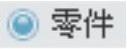 单选项,选中
单选项,选中 选项组中的
选项组中的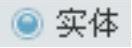 单选项,然后在
单选项,然后在 文本框中输入文件名WHEEL_01,单击
文本框中输入文件名WHEEL_01,单击 按钮。
按钮。
(3)在弹出的“创建选项”对话框中选中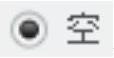 单选项,单击
单选项,单击 按钮。
按钮。
Step2.在模型树中选择 ,然后右击,在弹出的快捷菜单中选择
,然后右击,在弹出的快捷菜单中选择 命令。
命令。
Step3.创建图13.9.2所示的拉伸特征1(将模型文件FIRST.PRT显示,将模型文件BOX.PRT、POLE_02.PRT隐藏)。
(1)选择命令。单击 功能选项卡
功能选项卡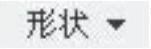 区域中的“拉伸”按钮
区域中的“拉伸”按钮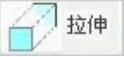 。
。
(2)绘制截面草图。在图形区右击,从弹出的快捷菜单中选择 命令;选取DTM10基准平面为草绘平面,选取ASM_RIGHT基准平面为参考平面,方向为
命令;选取DTM10基准平面为草绘平面,选取ASM_RIGHT基准平面为参考平面,方向为 ;单击
;单击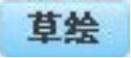 按钮,绘制图13.9.3所示的截面草图。
按钮,绘制图13.9.3所示的截面草图。
(3)定义拉伸属性。在操控板中定义拉伸类型为 ,输入深度值15.0,单击
,输入深度值15.0,单击 按钮调整拉伸方向。
按钮调整拉伸方向。
(4)在操控板中单击“完成”按钮 ,完成拉伸特征1的创建。
,完成拉伸特征1的创建。

图13.9.2 拉伸特征1
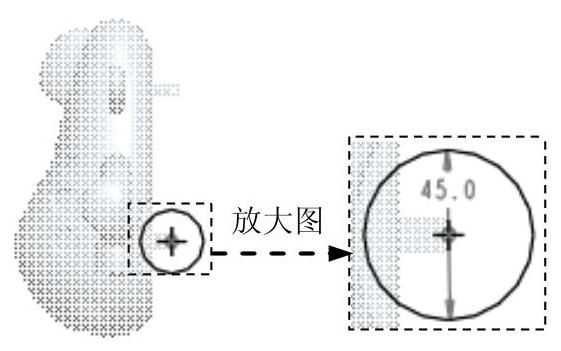
图13.9.3 截面草图
Step4.创建图13.9.4所示的旋转特征1。
(1)选择命令。单击 功能选项卡
功能选项卡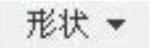 区域中的“旋转”按钮
区域中的“旋转”按钮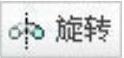 ,按下操控板中的“移除材料”按钮
,按下操控板中的“移除材料”按钮 。
。
(2)绘制截面草图。在图形区右击,从弹出的快捷菜单中选择 命令;选取ASM_RIGHT基准平面为草绘平面,选取ASM_TOP基准平面为参考平面,方向为
命令;选取ASM_RIGHT基准平面为草绘平面,选取ASM_TOP基准平面为参考平面,方向为 ;单击
;单击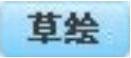 按钮,绘制图13.9.5所示的截面草图(包括中心线)。
按钮,绘制图13.9.5所示的截面草图(包括中心线)。
(3)定义旋转属性。在操控板中选择旋转类型为 ,在角度文本框中输入角度值360.0,并按回车键。
,在角度文本框中输入角度值360.0,并按回车键。
(4)在操控板中单击“完成”按钮 ,完成旋转特征1的创建。
,完成旋转特征1的创建。
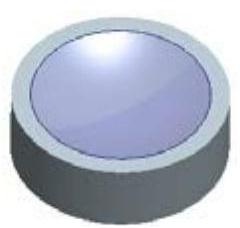
图13.9.4 旋转特征1
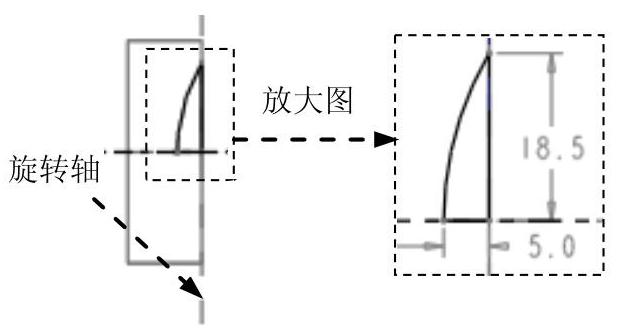
图13.9.5 截面草图
Step5.创建图13.9.6b所示圆角特征1。单击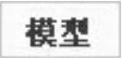 功能选项卡
功能选项卡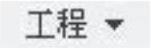 区域中的
区域中的 按钮;选取图13.9.6a所示的边链为圆角放置参照,在圆角半径文本框中输入值3.0。
按钮;选取图13.9.6a所示的边链为圆角放置参照,在圆角半径文本框中输入值3.0。
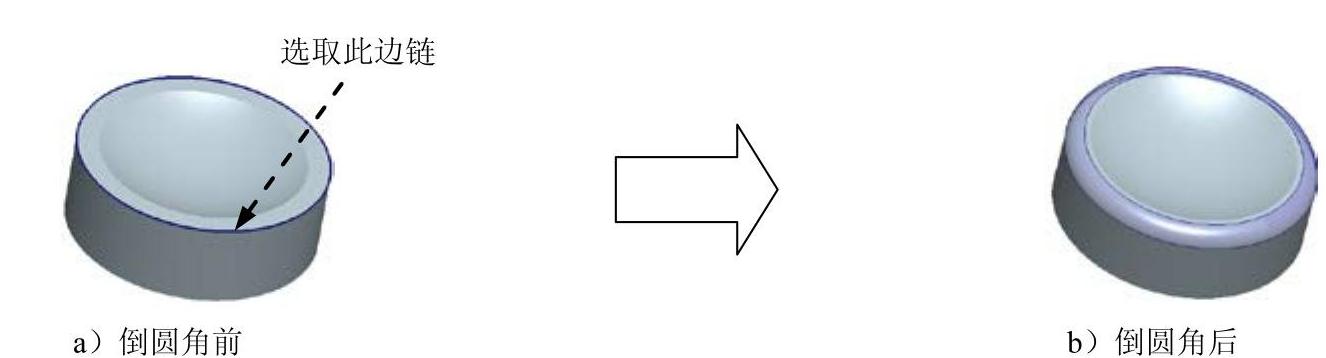
图13.9.6 圆角特征1
Step6.创建图13.9.7b所示圆角特征2。选取图13.9.7a所示的边链为圆角放置参照,输入圆角半径值3.0。
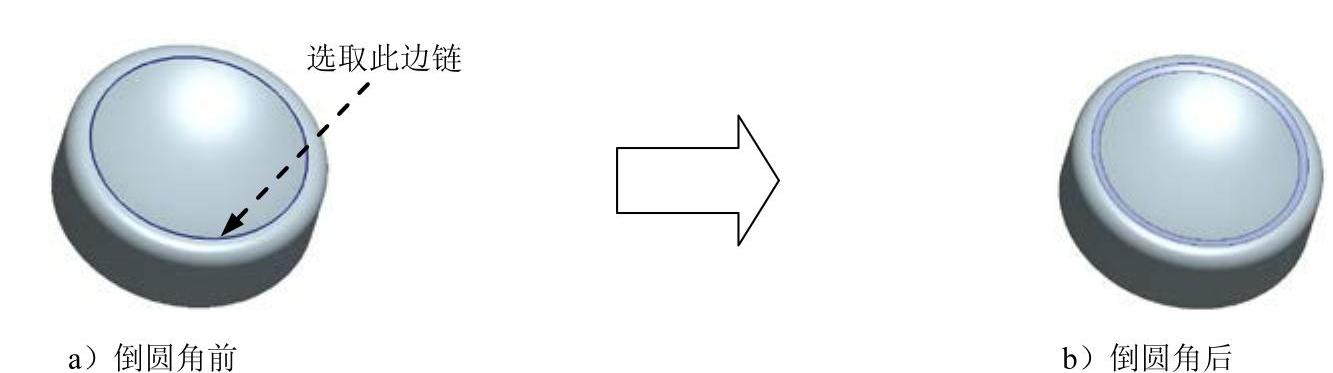
图13.9.7 圆角特征2
Step7.创建图13.9.8b所示的抽壳特征1。
(1)选择命令。单击 功能选项卡
功能选项卡 区域中的“壳”按钮
区域中的“壳”按钮 。
。
(2)定义要移除的面。选取图13.9.8a所示的面为移除面。
(3)定义壁厚。在 文本框中输入壁厚值为3.0。
文本框中输入壁厚值为3.0。
(4)在操控板中单击 按钮,完成抽壳特征1的创建。
按钮,完成抽壳特征1的创建。
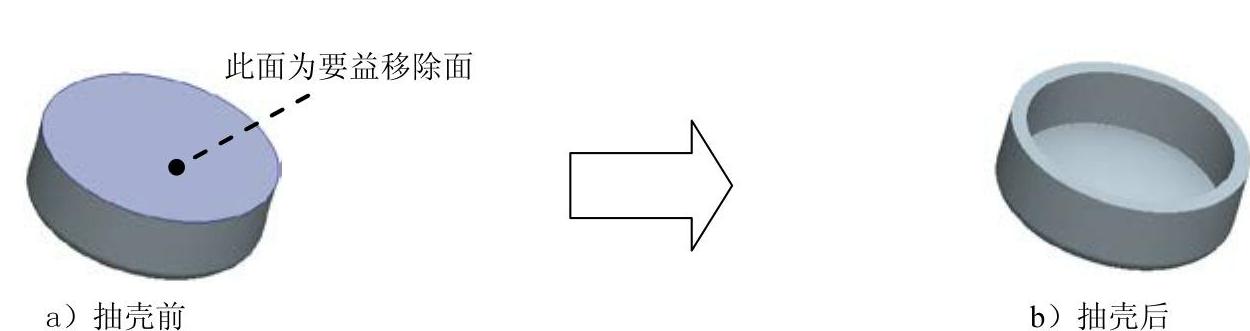
图13.9.8 抽壳特征1
Step8.创建图13.9.9所示的拉伸特征2。在操控板中单击“拉伸”按钮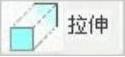 。选取图13.9.10所示的平面为草绘平面,选取ASM_TOP基准平面为参考平面,方向为
。选取图13.9.10所示的平面为草绘平面,选取ASM_TOP基准平面为参考平面,方向为 ;绘制图13.9.11所示的截面草图;在操控板中定义拉伸类型为
;绘制图13.9.11所示的截面草图;在操控板中定义拉伸类型为 ,单击
,单击 按钮调整拉伸方向;单击
按钮调整拉伸方向;单击 按钮,完成拉伸特征2的创建。
按钮,完成拉伸特征2的创建。
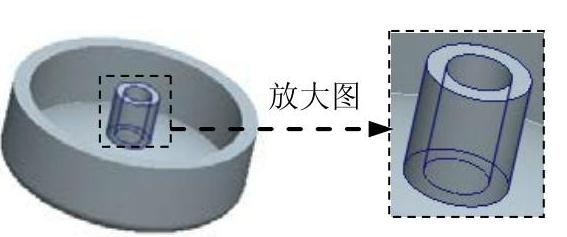
图13.9.9 拉伸特征2

图13.9.10 定义草绘平面(www.xing528.com)

图13.9.11 截面草图
Step9.创建图13.9.12所示的旋转特征2。在操控板中单击“旋转”按钮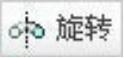 。选取ASM_RIGHT基准平面为草绘平面,选取ASM_TOP基准平面为参考平面,方向为
。选取ASM_RIGHT基准平面为草绘平面,选取ASM_TOP基准平面为参考平面,方向为 ;单击
;单击 按钮,绘制图13.9.13所示的截面草图(包括中心线);在操控板中选择旋转类型为
按钮,绘制图13.9.13所示的截面草图(包括中心线);在操控板中选择旋转类型为 ,在角度文本框中输入角度值360.0;单击
,在角度文本框中输入角度值360.0;单击 按钮,完成旋转特征2的创建。
按钮,完成旋转特征2的创建。

图13.9.12 旋转特征2
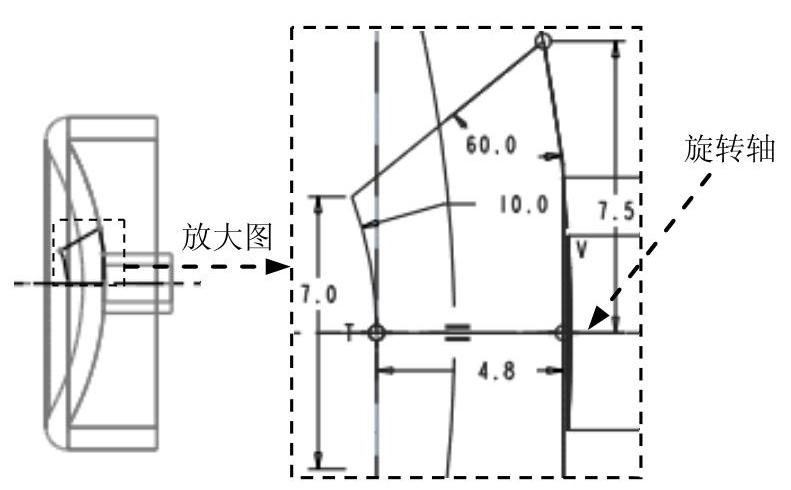
图13.9.13 截面草图
Step10.创建图13.9.14b所示圆角特征3。选取图13.9.14a所示的边链为圆角放置参照,输入圆角半径值1.0。
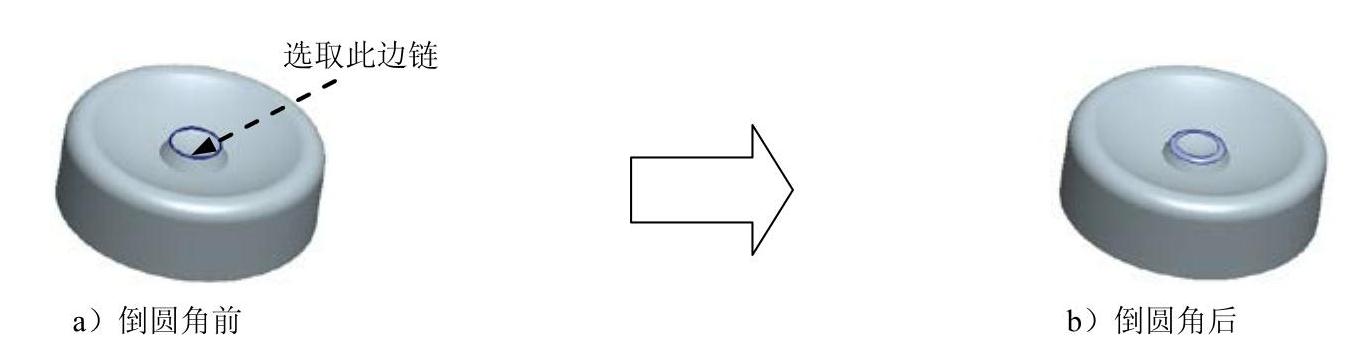
图13.9.14 圆角特征3
Step11.创建图13.9.15所示的拉伸特征3。在操控板中单击“拉伸”按钮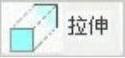 ,按下操控板中的“移除材料”按钮
,按下操控板中的“移除材料”按钮 。选取ASM_FRONT基准平面为草绘平面,选取ASM_RIGHT基准平面为参考平面,方向为
。选取ASM_FRONT基准平面为草绘平面,选取ASM_RIGHT基准平面为参考平面,方向为 ;单击
;单击 按钮调整草绘视图方向;绘制图13.9.16所示的截面草图;在操控板中定义拉伸类型为
按钮调整草绘视图方向;绘制图13.9.16所示的截面草图;在操控板中定义拉伸类型为 ;单击
;单击 按钮调整拉伸方向;单击
按钮调整拉伸方向;单击 按钮,完成拉伸特征3的创建。
按钮,完成拉伸特征3的创建。

图13.9.15 拉伸特征3
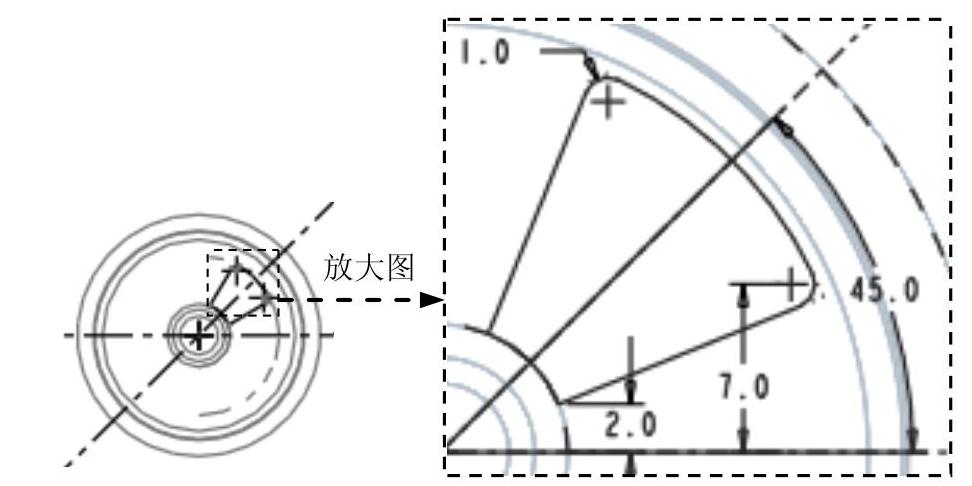
图13.9.16 截面草图
Step12.创建图13.9.17所示的轮廓筋特征1。
(1)选择命令。单击 功能选项卡
功能选项卡 区域
区域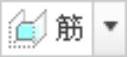 下的
下的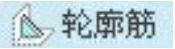 按钮。
按钮。
(2)绘制截面草图。在图形区右击,从弹出的快捷菜单中选择 命令;选取ASM_RIGHT基准平面为草绘平面,选取ASM_TOP基准平面为参考平面,方向为
命令;选取ASM_RIGHT基准平面为草绘平面,选取ASM_TOP基准平面为参考平面,方向为 ,单击
,单击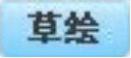 按钮,绘制图13.9.18所示的截面草图。
按钮,绘制图13.9.18所示的截面草图。
(3)定义筋属性。在图形区单击箭头调整筋的生成方向指向实体侧,采用系统默认的加厚方向,在厚度文本框中输入筋的厚度值2.0。
(4)在操控板中单击 按钮,完成轮廓筋特征1的创建。
按钮,完成轮廓筋特征1的创建。
Step13.创建组特征。在模型树中选取拉伸特征3轮廓筋特征1后右击,在弹出的快捷菜单中选择 命令,完成组特征的床创建。
命令,完成组特征的床创建。

图13.9.17 轮廓筋特征1
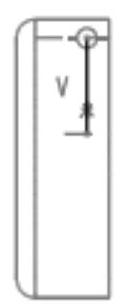
图13.9.18 截面草图
Step14.创建图13.9.19b所示的阵列特征1。
(1)选取阵列特征。在模型树中选取Step13所创建的组特征右击,选择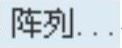 命令。
命令。
(2)选择阵列控制方式。在操控板中的阵列控制方式下拉列表中选择 选项。
选项。
(3)定义阵列参考。选取图13.9.19a所示的基准轴为阵列参考;接受系统默认的阵列角度方向,输入阵列的角度值为90.0。
(4)定义阵列个数。输入阵列个数值为4。
(5)在操控板中单击 按钮,完成阵列特征1的创建。
按钮,完成阵列特征1的创建。
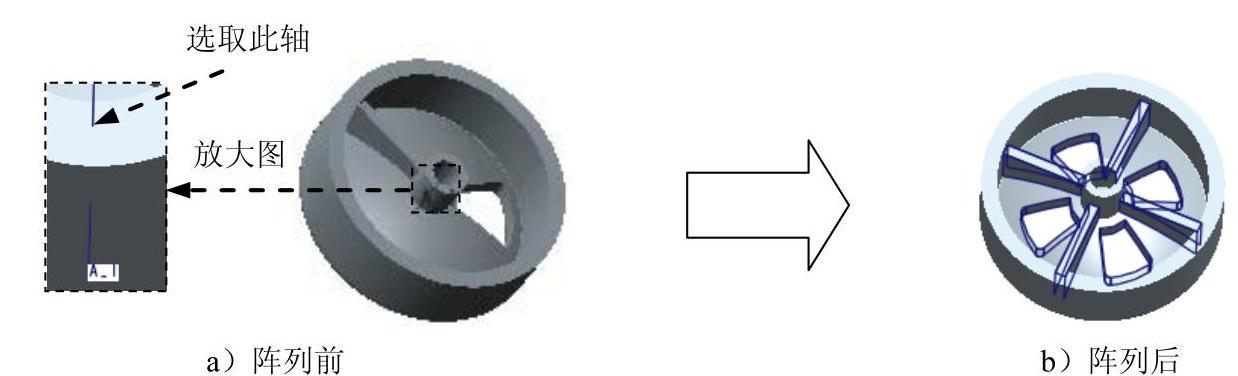
图13.9.19 阵列特征1
Step15.创建图13.9.20所示的拉伸特征4。在操控板中单击“拉伸”按钮 。选取DTM10基准平面为草绘平面,选取ASM_RIGHT基准平面为参考平面,方向为
。选取DTM10基准平面为草绘平面,选取ASM_RIGHT基准平面为参考平面,方向为 ,绘制图13.9.21所示的截面草图,在操控板中定义拉伸类型为
,绘制图13.9.21所示的截面草图,在操控板中定义拉伸类型为 ,输入深度值10.0;单击
,输入深度值10.0;单击 按钮,完成拉伸特征4的创建。
按钮,完成拉伸特征4的创建。

图13.9.20 拉伸特征4
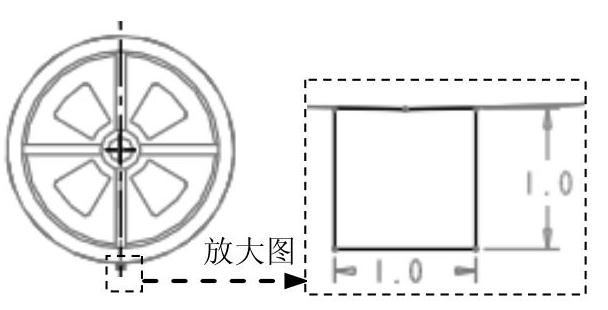
图13.9.21 截面草图
Step16.创建图13.9.22b所示的阵列特征2。在模型树中选取拉伸特征4右击,选择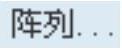 命令。在阵列控制方式下拉列表中选择
命令。在阵列控制方式下拉列表中选择 选项。选取图13.9.19a所示的基准轴为阵列参考;接受系统默认的阵列角度方向,输入阵列的角度值为4.5,输入阵列个数值为80,单击
选项。选取图13.9.19a所示的基准轴为阵列参考;接受系统默认的阵列角度方向,输入阵列的角度值为4.5,输入阵列个数值为80,单击 按钮,完成阵列特征2的创建。
按钮,完成阵列特征2的创建。
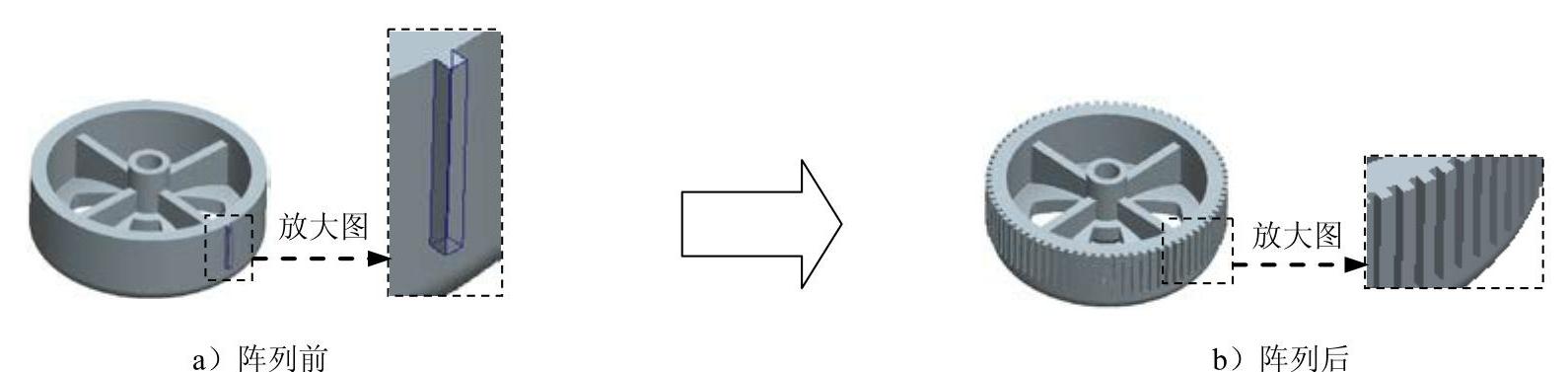
图13.9.22 阵列特征2
Step17.激活总装配保存模型文件。
免责声明:以上内容源自网络,版权归原作者所有,如有侵犯您的原创版权请告知,我们将尽快删除相关内容。





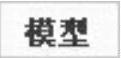 功能
功能 区域中的“创建”
区域中的“创建” 。
。